Sony PCV-A11M User Manual
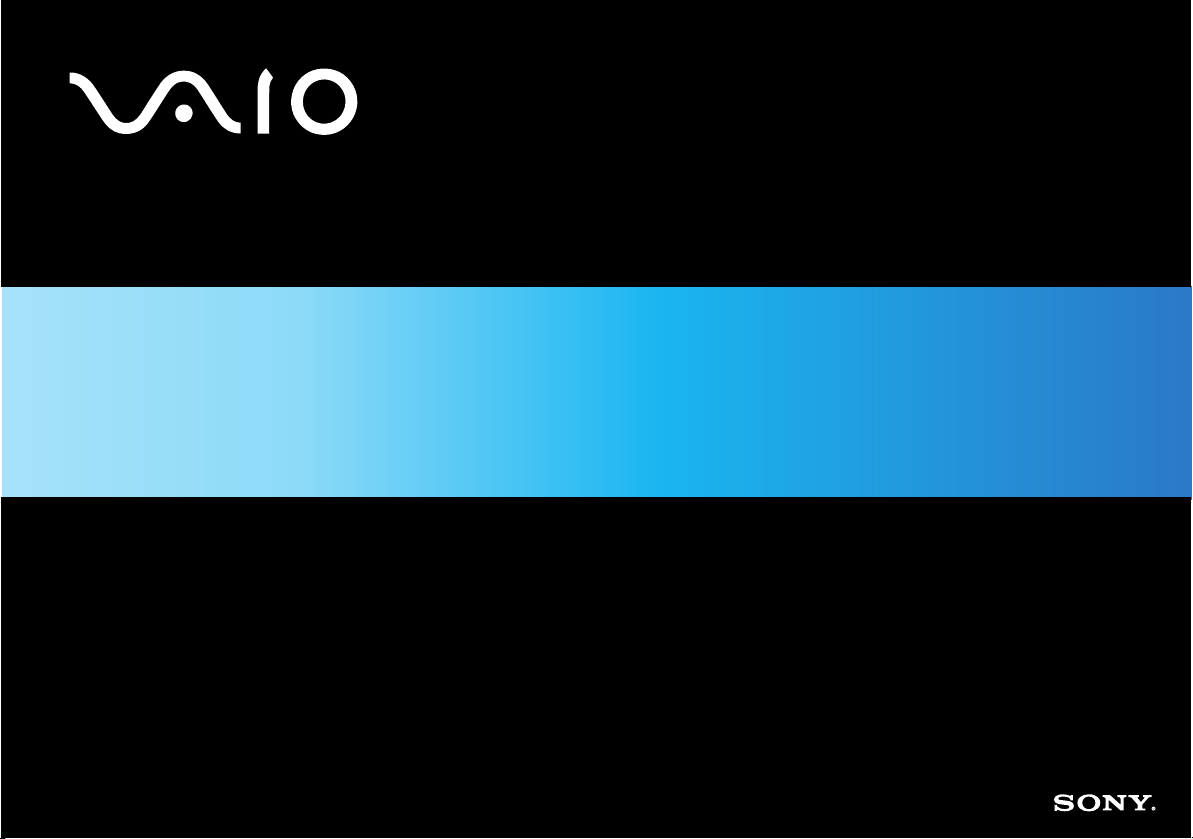
Manuel utilisateur
Série VGC-RA (PCV-A11M)
N
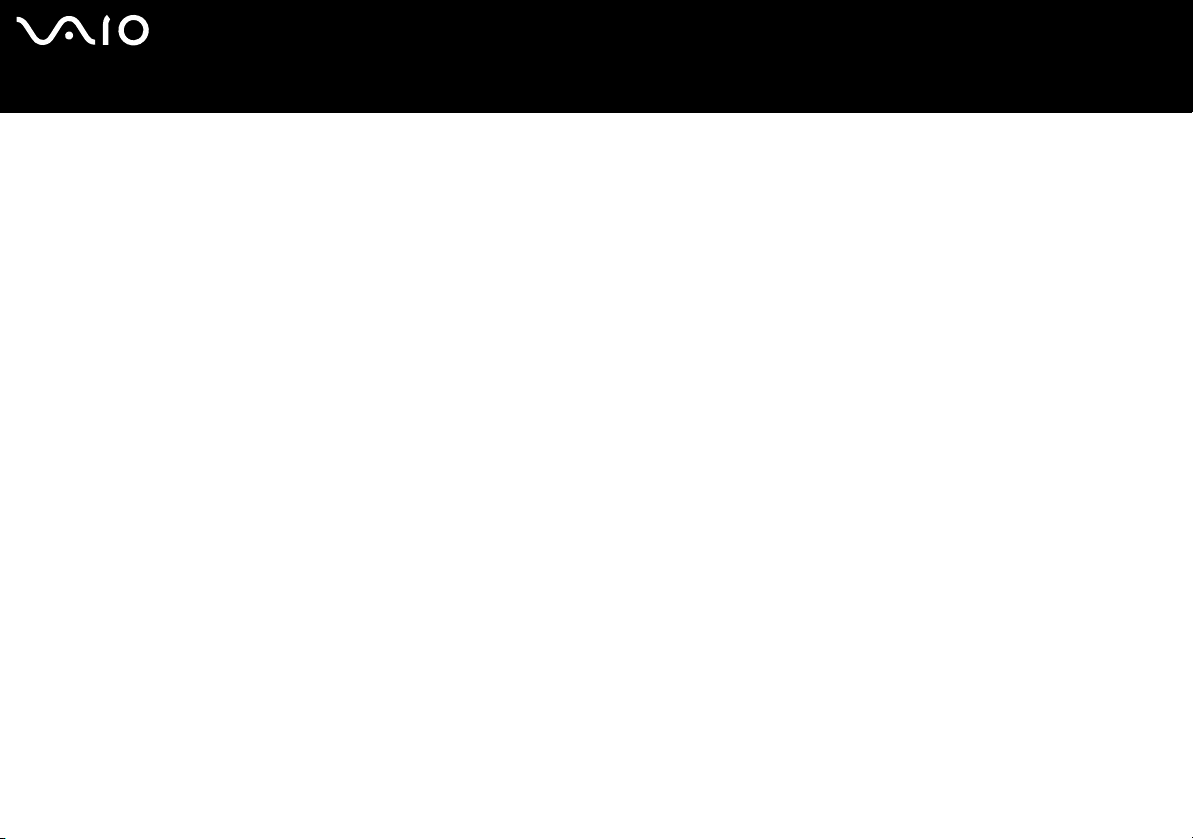
nN
1
Manuel utilisateur
Pour commencer
Pour commencer
Avis
© 2004 Sony Corporation. Tous droits réservés.
Aucune partie du présent manuel et des logiciels qu’il décrit ne peut être reproduite, traduite ou convertie en langage machine sans une autorisation écrite préalable.
Sony Corporation n’offre aucune garantie quant au présent manuel, aux logiciels ou aux informations qu’il contient, et exclut toute garantie implicite, de
commerciabilité ou d’aptitude à un usage particulier découlant de ce manuel, des logiciels ou d’informations de même nature. En aucun cas, Sony Corporation ne
sera tenue responsable de préjudices fortuits, induits ou spéciaux, qu’ils soient d’origine délictuelle ou contractuelle, ou qu’ils découlent directement ou indirectement
du présent manuel, des logiciels ou des informations qu’il contient ou auxquelles il fait allusion.
Macrovision : Ce produit intègre une technologie de protection de la loi sur le droit d’auteur, elle-même protégée par des brevets américains et d’autres droits de
propriété intellectuelle. L’utilisation de cette technologie doit être autorisée par Macrovision. Elle est uniquement destinée à un usage privé et à d’autres fins de
visualisation limitée, sauf autorisation contraire de la part de Macrovision. Tout désossage ou désassemblage est formellement interdit.
Les symboles ™ ou
Sony Corporation se réserve le droit de modifier le présent manuel ou les informations qu’il contient à tout moment et sans préavis. Les logiciels décrits dans ce
manuel sont régis par un accord de licence utilisateur distinct.
Nous attirons votre attention sur le fait que les illustrations présentées dans ce manuel ne correspondent pas nécessairement à votre
modèle. Pour connaître la configuration spécifique au modèle VAIO que vous utilisez, consultez la fiche technique.
®
n’apparaissent pas dans ce manuel.
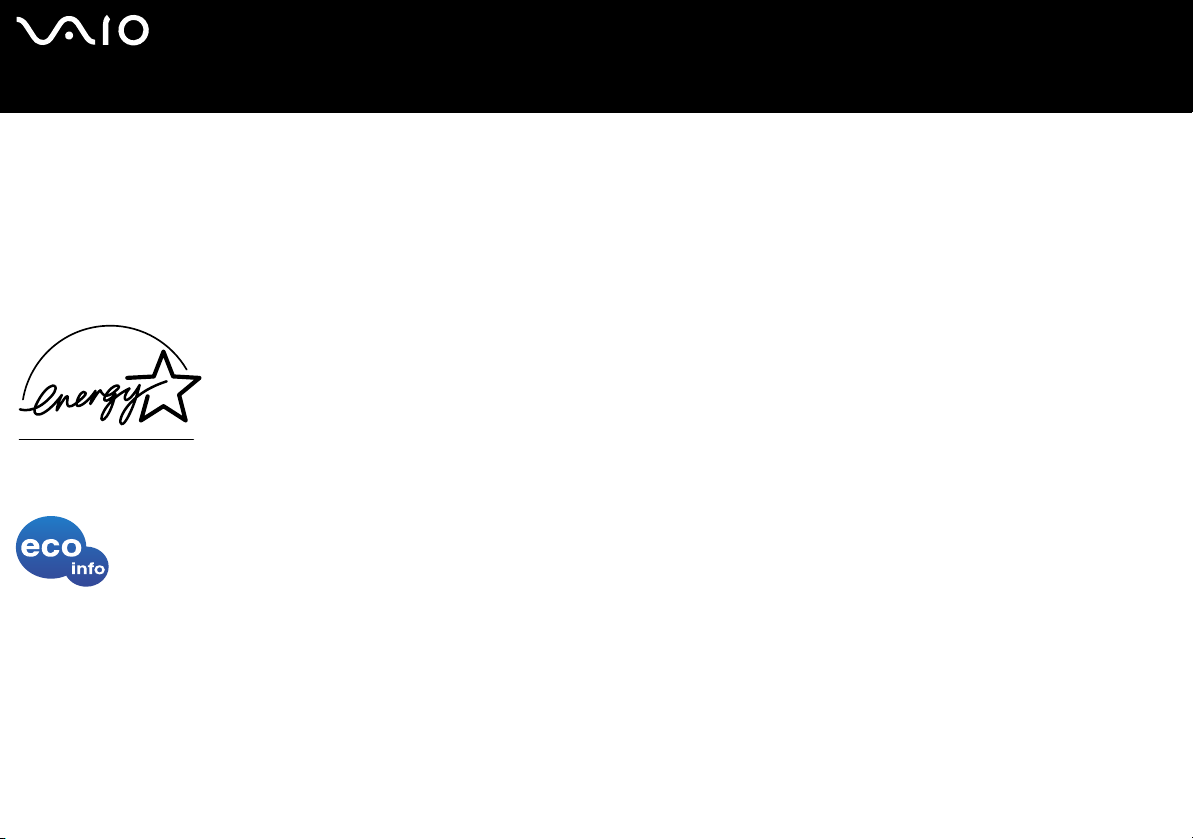
nN
2
Manuel utilisateur
Pour commencer
ENERGY STAR
En tant que partenaire d’ENERGY STAR, Sony atteste que son produit répond aux recommandations d’ENERGY STAR en matière d’économie d’énergie. Le
programme international d’
d’ordinateurs et d’équipements de bureau à faible consommation d’énergie. Ce programme encourage la mise au point et la diffusion de produits dont les fonctions
permettent de réduire efficacement la consommation d’énergie. Il s’agit d’un système ouvert auquel les entreprises sont libres d’adhérer. Les produits visés par ce
programme sont des équipements de bureau tels qu’ordinateurs, écrans, imprimantes, fax et copieurs. Les normes et logos de ce programme sont communs à tous
les pays participants.
ENERGY STAR relatif aux équipements de bureau (International ENERGY STAR Office Equipment Program) vise à promouvoir l’utilisation
ENERGY STAR est une marque déposée aux États-Unis.
Informations environnementales
Le châssis est dénué de tout composé ignifuge halogéné.
L’emballage inclut des matériaux de calage en carton ondulé.
Numéros d'identification
Le numéro de série, le numéro de modèle et le code produit figurent à l'arrière de votre VAIO Sony. Conservez ces numéros pour
pouvoir les communiquer chaque fois que vous appelez VAIO-Link. Veuillez également lire attentivement le document imprimé
Fiche technique.
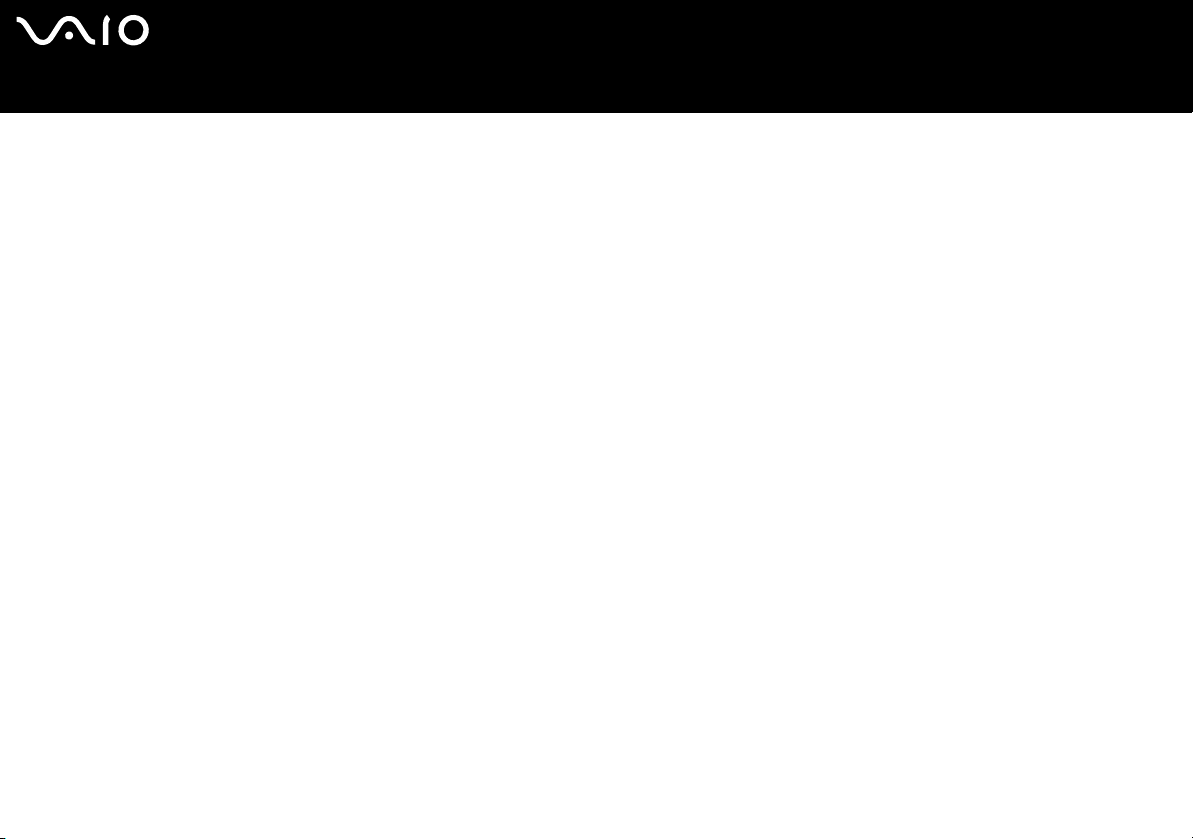
nN
3
Manuel utilisateur
Pour commencer
Consignes de sécurité
Généralités
❑ L’ouverture de l’ordinateur, quelle qu’en soit la raison, vous expose à des risques non couverts par la garantie.
❑ Pour éviter tout risque de décharge électrique, il est recommandé de ne pas ouvrir le châssis du produit. Confiez son entretien
à une personne qualifiée uniquement.
❑ Pour prévenir tout risque d’incendie ou d’électrocution, préservez votre ordinateur VAIO de la pluie et de l’humidité.
❑ Pour signaler une fuite de gaz, ne vous servez pas d’un modem ou d’un téléphone installé à proximité de la fuite.
❑ Évitez d’utiliser le modem pendant les orages.
❑ La prise secteur que vous utilisez doit se trouver à proximité de votre équipement et doit être facile d’accès.
❑ Les batteries peuvent exploser en cas de de mauvaise installation. Conformez-vous à la législation en vigueur dans votre région
pour éliminer les batteries usagées.
❑ Ne déplacez jamais un ordinateur dont le système est en mode de Mise en veille.
❑ Les propriétés magnétiques de certains objets peuvent endommager votre lecteur de disque dur. Elles risquent d’effacer les
données du disque dur et d’occasionner un dysfonctionnement du système. Veillez à ne pas placer votre ordinateur à proximité
ou sur des objets émettant des champs magnétiques, notamment :
❑ Téléviseurs
❑ Haut-parleurs
❑ Aimants et bracelets magnétiques.
Vous pouvez trouver des informations détaillées sur la sécurité dans le document Regulations Guide (Guide sur les règlements).
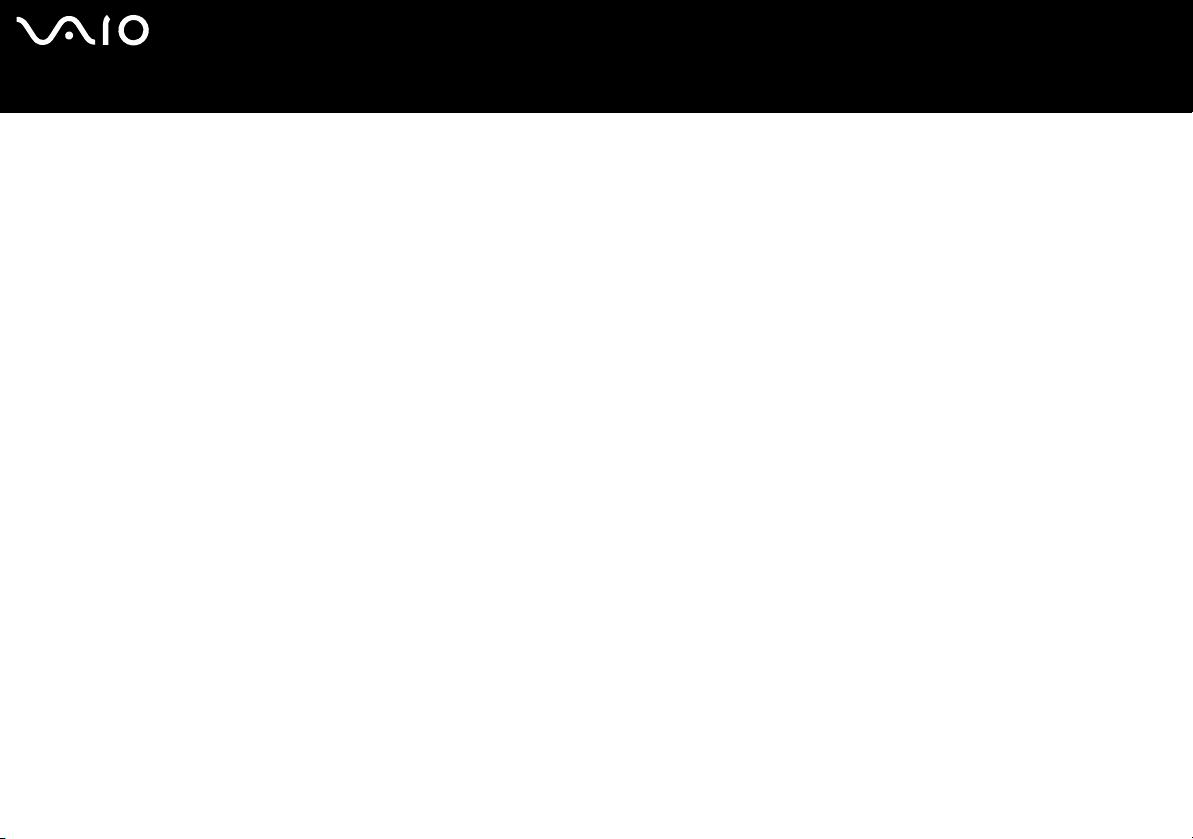
nN
4
Manuel utilisateur
Pour commencer
Audio / vidéo
L’installation de l’ordinateur à proximité d’un équipement émettant des radiations électromagnétiques peut provoquer des
distorsions sonores et visuelles.
Connectivité
❑ Ne procédez jamais à l’installation d’un modem ou au raccordement de câbles téléphoniques pendant un orage.
❑ N’installez jamais de prises téléphoniques dans un endroit humide, à moins qu’elles soient spécialement conçues à cet effet.
❑ Installez ou manipulez toujours une ligne téléphonique avec précaution.
❑ Pour déconnecter complètement votre ordinateur VAIO de l’alimentation secteur, débranchez le cordon d’alimentation.
❑ Veillez à ce que la prise secteur soit d’un accès aisé.
Lecteur de disque optique
L’utilisation des instruments optiques n’est pas sans risque pour les yeux. Il est déconseillé d’ouvrir le châssis car le laser est
dangereux pour les yeux. Ne confiez son entretien qu’à une personne qualifiée
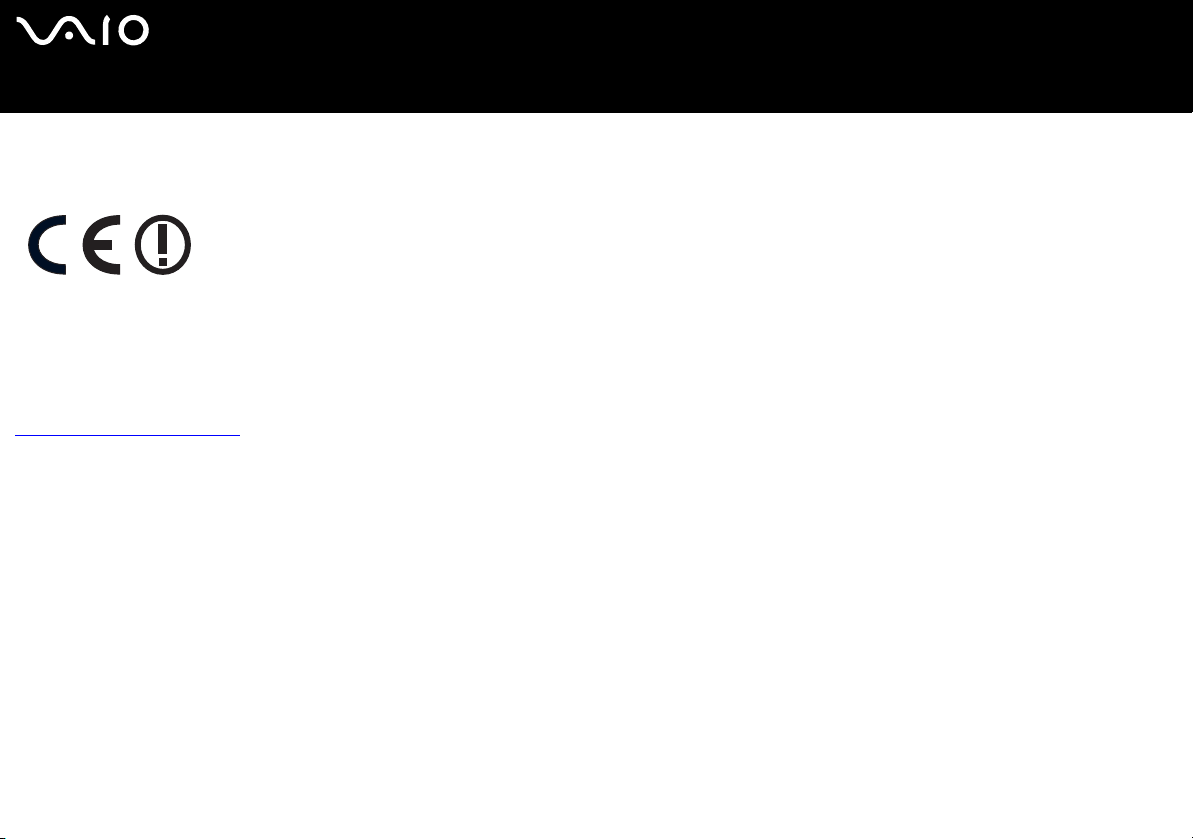
nN
5
Manuel utilisateur
Pour commencer
Réglementation
Par la présente, Sony garantit que ce produit est conforme aux principales recommandations et autres dispositions pertinentes de la directive européenne 1995/5/
CE (Équipements hertziens et équipements terminaux de télécommunication).
Déclaration de conformité
L’Union européenne a pour objectif de renforcer la libre circulation des marchandises sur le marché intérieur et d’éviter l’apparition de nouvelles entraves techniques
au commerce. Dans cette optique, plusieurs Directives européennes demandent aux fabricants de rendre leurs produits conformes aux normes fondamentales. Les
fabricants doivent apposer la marque " CE " sur les produits qu’ils mettent sur le marché. Ils doivent également rédiger une " Déclaration de conformité ".
La déclaration de conformité s’adresse surtout aux autorités de contrôle du marché. Elle est la preuve que le produit satisfait aux normes requises. Sony met ses
différentes déclarations de conformité européennes à la disposition de sa clientèle à l’adresse
http://www.compliance.sony.de
Vous pouvez rechercher les déclarations spécifiques à un produit en saisissant directement le nom du modèle en question dans le champ de recherche. Une liste
des documents à télécharger s’affichera à l’écran. Sachez que la disponibilité des déclarations de conformité dépend de la portée des Directives européennes ainsi
que des caractéristiques de chaque produit.
Avant de procéder à l’activation du modem intégré, veuillez lire le prospectus Regulations Guide (Réglementations relatives au modem).
Vous pouvez trouver des informations détaillées sur la sécurité dans le document Regulations Guide (Guide sur les règlements).
.
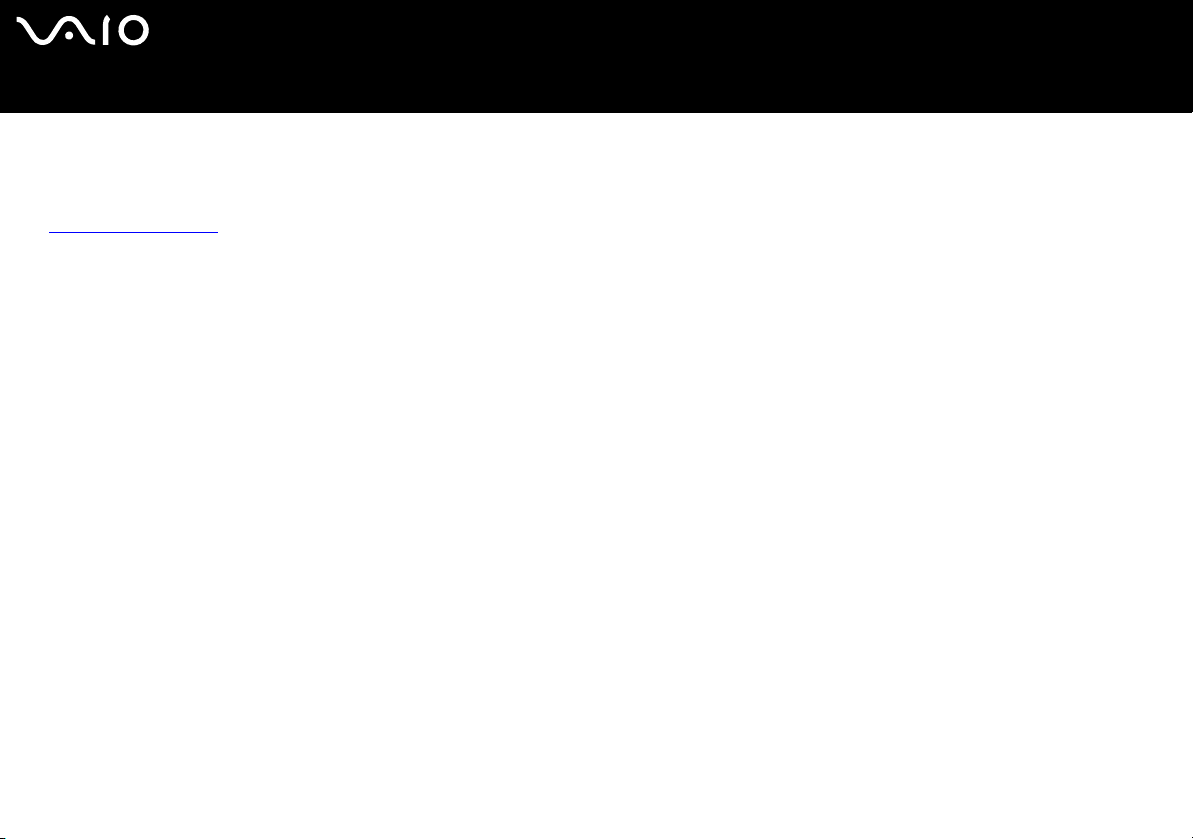
nN
6
Manuel utilisateur
Pour commencer
Élimination de la batterie auxiliaire interne
❑ Votre ordinateur VAIO de Sony est équipé d’une batterie auxiliaire interne (batterie de la carte mère) qui ne devrait normalement
pas être remplacée pendant la durée de vie du produit. Si vous voulez remplacer cette batterie, veuillez contacter VAIO-Link :
www.vaio-link.com
❑ Conservez-les hors de portée des enfants.
❑ Conformez-vous à la législation en vigueur dans votre région pour éliminer les batteries usagées.
❑ Dans certains pays, il est interdit de jeter les batteries avec les ordures ménagères ou dans les poubelles de bureau. En pareil
cas, faites appel aux services publics de ramassage.
Élimination des piles AA
Une télécommande est fournie avec certains modèles.
❑ La télécommande est alimentée par piles AA.
❑ Ne manipulez jamais une pile qui est endommagée ou qui présente une fuite.
❑ Conformez-vous à la législation en vigueur dans votre région pour éliminer les batteries usagées.
❑ Les batteries peuvent exploser ou présenter des fuites en cas de recharge ou d’exposition à proximité d’un feu, en présence
d’autres types de batterie ou de mauvaise installation.
❑ Conservez-les hors de portée des enfants.
❑ Dans certains pays, il est interdit de jeter les batteries avec les ordures ménagères ou dans les poubelles de bureau. En pareil
cas, faites appel aux services publics de ramassage.
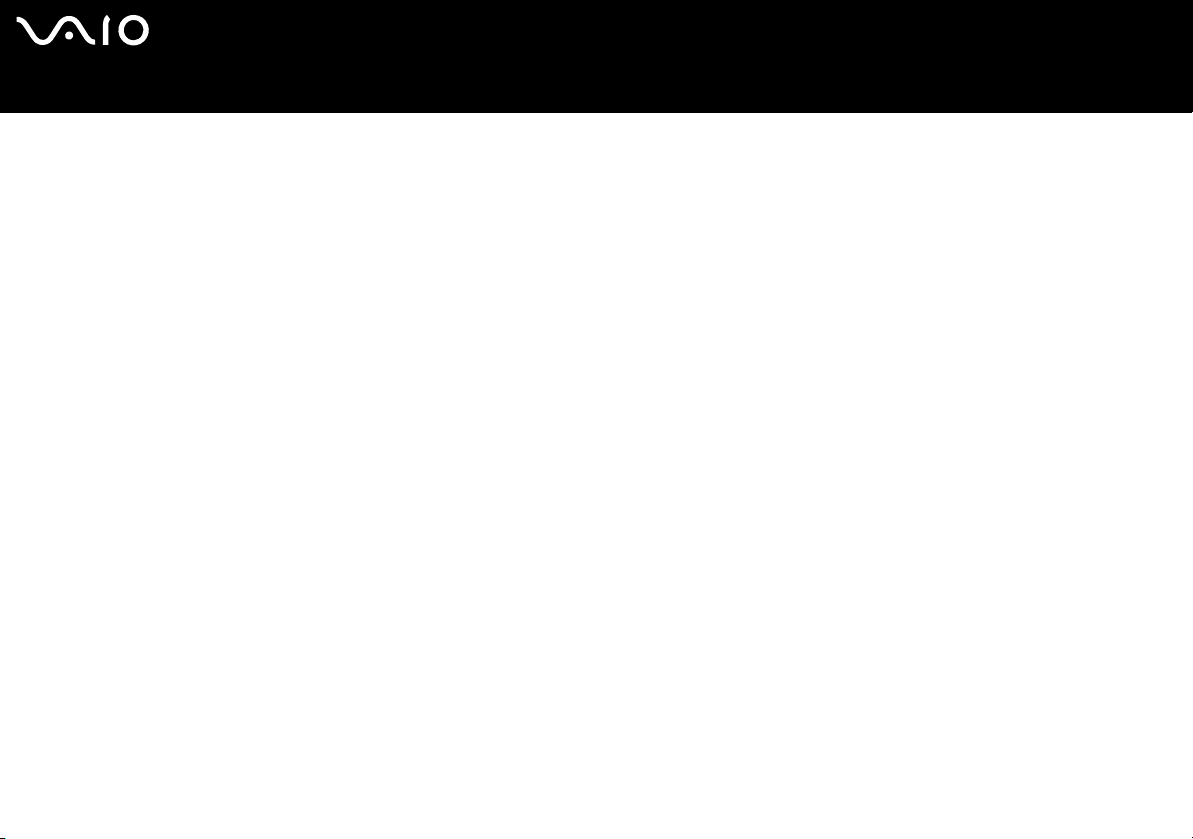
nN
7
Manuel utilisateur
Bienvenue
Bienvenue
Vous venez d’acquérir un ordinateur VAIO de Sony et nous vous en félicitons. Sony a combiné son
savoir-faire en matière d’audio, de vidéo, d’informatique et de communication pour mettre à votre disposition un ordinateur
personnel à la pointe de la technologie.
En plus de performances exceptionnelles, voici les principales fonctionnalités qui vous sont offertes :
❑ Deux lecteurs/graveurs – Profitez de la liberté que vous offrent deux lecteurs de disque optique.
❑ Qualité audio et vidéo Sony – La puissante carte graphique et les haut-parleurs stéréo externes de qualité supérieure vous
permettent de profiter pleinement des applications multimédias, des jeux et des logiciels de divertissement les plus récents.Vous
pouvez relier votre ordinateur à une installation de cinéma à domicile et bénéficier ainsi du son enveloppant (surround).
❑ Fonctionnalités multimédias – Lecture et enregistrement de CD audio et vidéo, et de DVD.
❑ Stockage vidéo à double couche – Ce nouveau format de support DVD permet l’écriture sur 2 couches, ce qui augmente la
capacité de stockage vidéo (8,5 Go par rapport à 4,7 Go pour les DVD standard).
❑ VAIO Zone – Profitez pleinement de cette nouvelle application Sony vous permettant d’accéder à des données audio, photo et
vidéo stockées localement ou via un environnement réseau à domicile. Si votre ordinateur possède des fonctions de syntoniseur
TV, vous pouvez également regarder/enregistrer des programmes de télévision sur votre ordinateur VAIO.
❑ TVTV – tvtv améliore les fonctions TV de votre ordinateur VAIO. Pour ne plus jamais rater votre programme TV préféré,
enregistrez-le à distance via Internet sur votre ordinateur VAIO équipé d’un syntoniseur TV. Le guide des programmes interactif
tvtv vous offre une vue d’ensemble complète de la grille horaire des programmes diffusés. Il effectue automatiquement une
synchronisation avec votre VAIO, où que vous soyez !
❑ Emplacement Memory Stick PRO/Duo de Sony – Ce support de stockage numérique compact vous permet d’échanger
aisément des images, du son, des données et du texte entre appareils photo, ordinateurs et autres appareils.
❑ Interconnectivité – Les fonctionnalités Memory Stick, USB 2.0, i.LINK, CompactFlash, xD-Picture et Secure Digital/MMC sont
disponibles sur votre ordinateur.
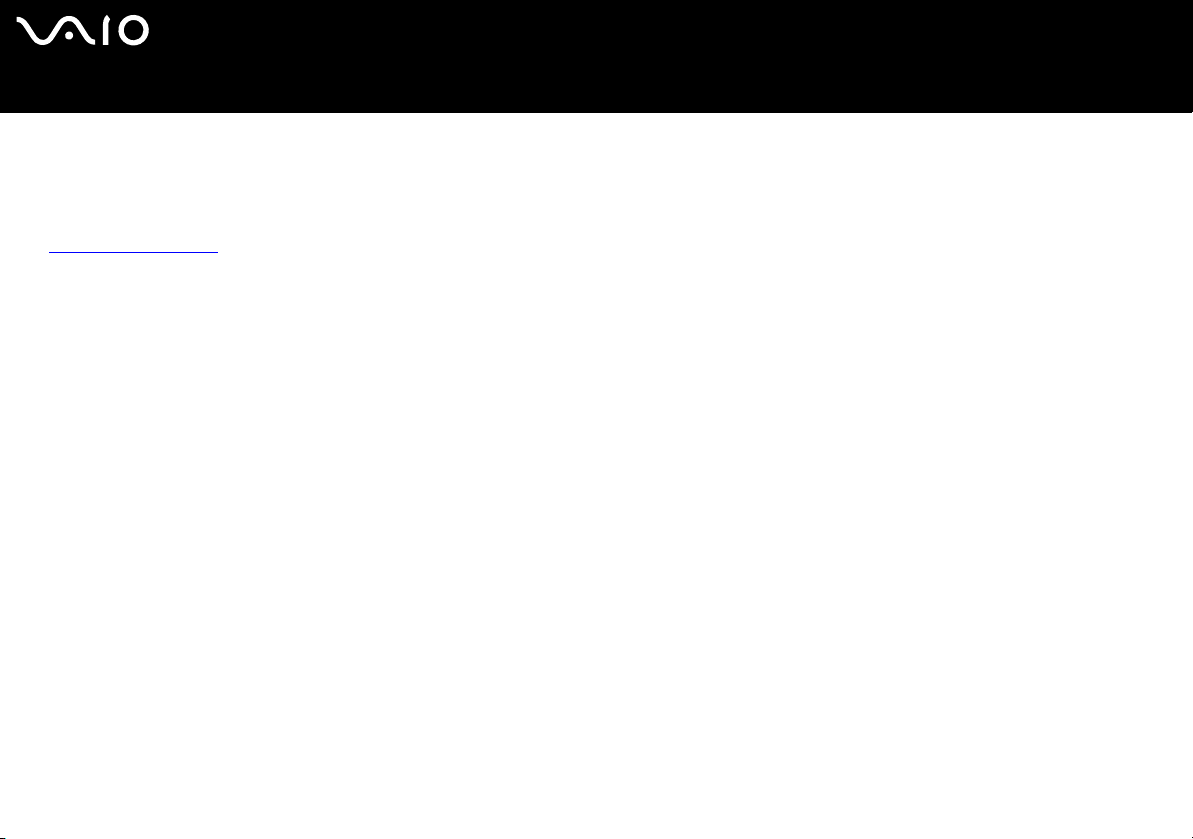
nN
8
Manuel utilisateur
❑ ATA série – Ce port de votre disque dur vous permet d’augmenter les capacités de votre ordinateur avec un maximum de 4
Bienvenue
disques durs supplémentaires.
❑ Windows XP – Votre système intègre le dernier système d’exploitation de Microsoft.
❑ Service clients hors pair – En cas de problèmes, vous pouvez consulter le site Web de VAIO-Link à l’adresse suivante :
www.vaio-link.com
. Avant de contacter VAIO-Link, vous pouvez essayer de résoudre le problème seul, en consultant ce guide,
la version imprimée du Guide de Dépannage et Réinstallation de votre système VAIO, les fichiers d’aide en ligne du Centre
d’aide et de support Windows ou les manuels et les fichiers d’aide relatifs aux périphériques ou aux logiciels.
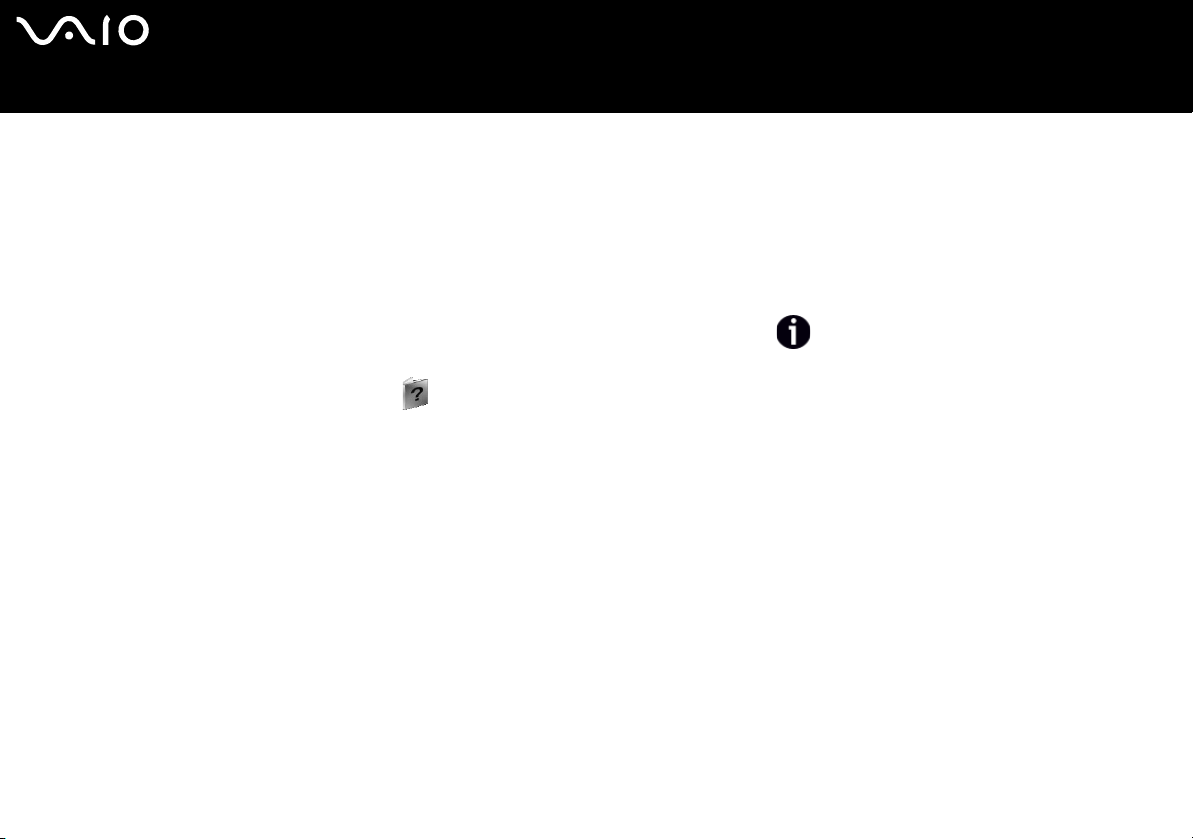
nN
9
Manuel utilisateur
Bienvenue
Documentation
Les manuels d’utilisation sont fournis sous forme imprimée et électronique et sont accessibles sur votre ordinateur.
Ces documents sont fournis au format PDF pour une navigabilité et une impression aisées.
Le portail Mon Centre d’Information est un excellent point de départ ! Consultez-les et votre ordinateur VAIO n’aura plus aucun
secret pour vous.
Vous pouvez accéder aux manuels d’utilisation regroupés sous l’icône Ma documentation en procédant comme suit :
1 Accédez au menu Démarrer, puis cliquez sur l’icône Mon Centre d’Information .
2 Dans Ma page d’accueil, sélectionnez votre pays et votre langue dans les listes déroulantes.
3 Cliquez sur l’icône Ma documentation
4 Sélectionnez le manuel que vous souhaitez consulter.
✍ Vous pouvez manuellement ouvrir les manuels d’utilisation en sélectionnant Poste de travail > VAIO (C:) (votre lecteur C) > Ma documentation > Documentation et en
ouvrant le dossier correspondant à votre langue.
Il se peut que la documentation relative aux accessoires fournis soit proposée sur un disque à part.
dans la partie supérieure de la fenêtre.
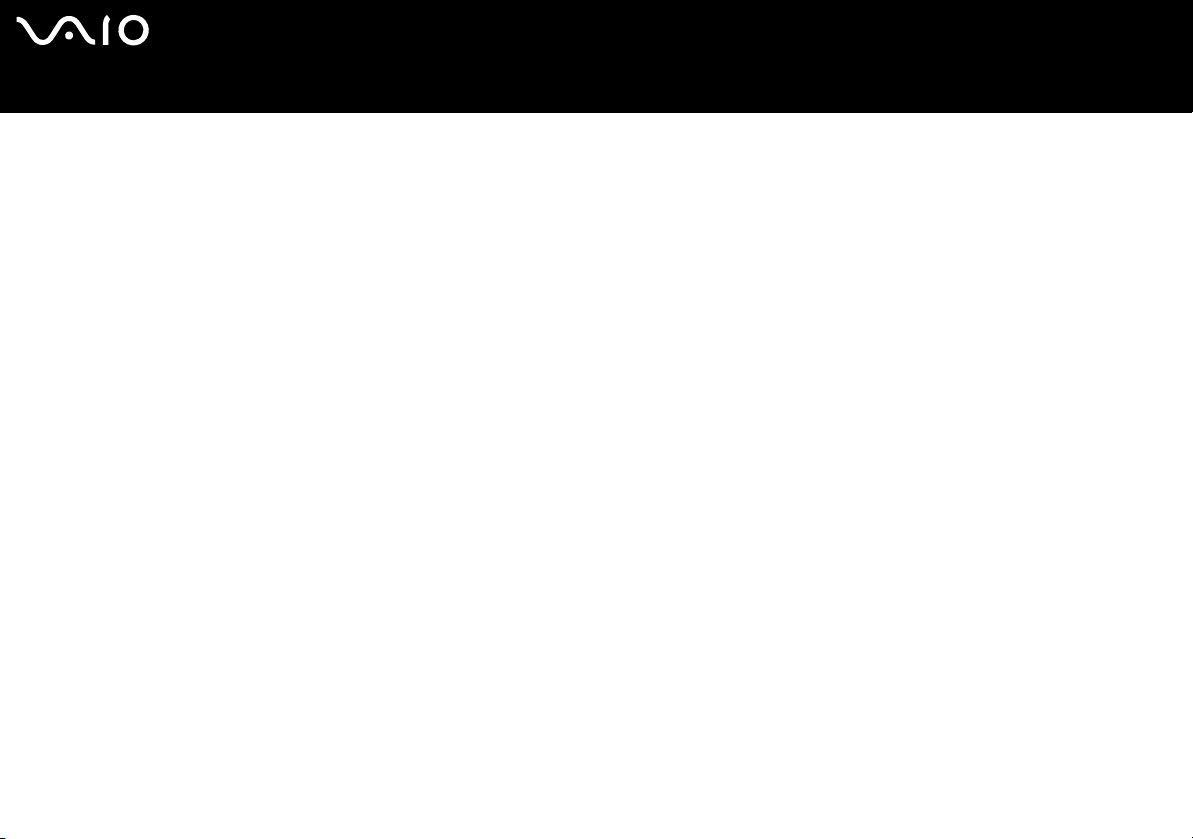
nN
10
Manuel utilisateur
Bienvenue
Documentation papier
Dans la documentation imprimée, vous trouverez :
❑ une brochure Getting Started qui comporte une brève description du contenu de votre boîte et les instructions de configuration
de votre ordinateur ;
❑ une Fiche technique qui propose, au recto, un tableau récapitulatif des caractéristiques techniques de votre ordinateur et une
liste des logiciels fournis, et au verso, un guide d’apprentissage rapide pour l’installation de votre ordinateur VAIO ;
❑ un Guide de Dépannage et Réinstallation de votre système VAIO où vous trouverez des solutions aux problèmes
couramment rencontrés, une présentation de la finalité et du contenu du disque fourni avec votre ordinateur, ainsi que des
informations sur VAIO-Link ;
❑ des livrets contenant les informations suivantes : les conditions de garantie Sony, les règlements de sécurité, les
réglementations relatives au modem et les réglementations relatives aux réseaux LAN sans fil;
❑ Non disponible avec tous les modèles : Wireless LAN Accessories Regulations Guide (relatives aux accessoires LAN sans fil
PCWA-A320 et PCWA-DE30).
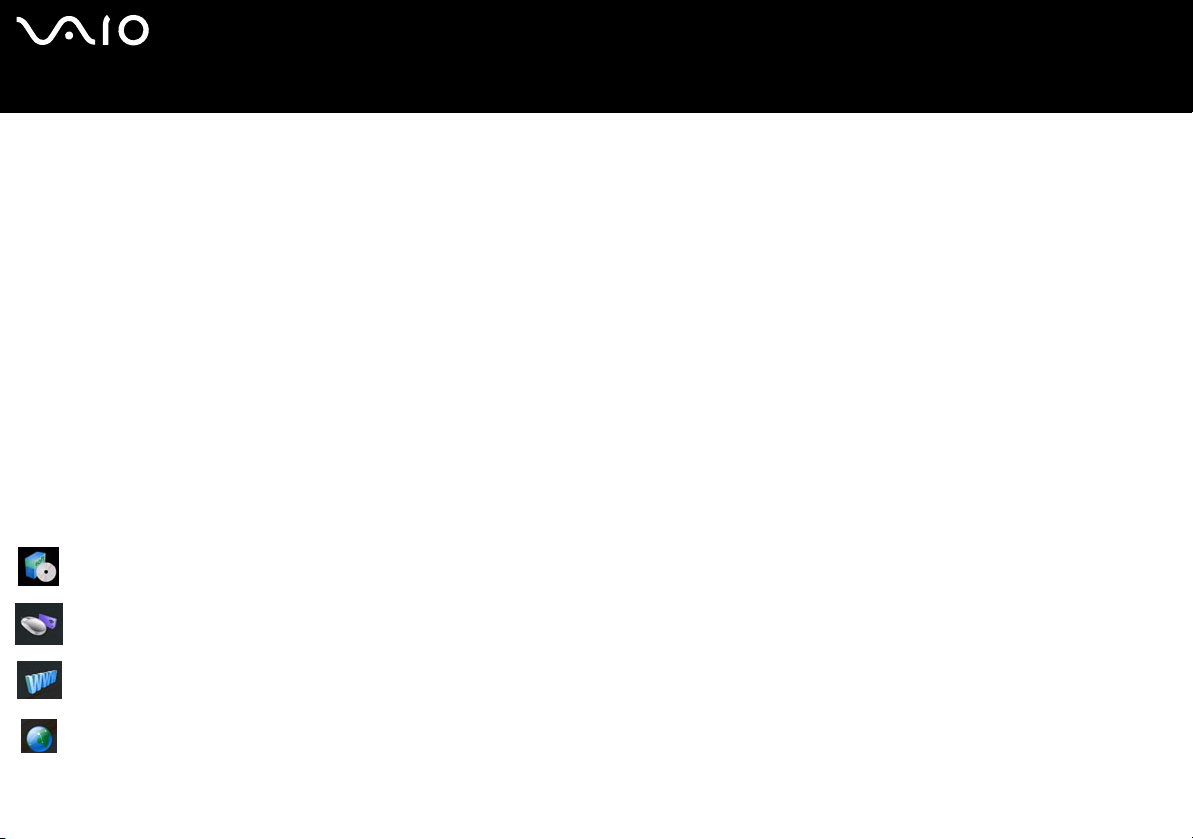
nN
11
Manuel utilisateur
Bienvenue
Documentation non-imprimée
Ma documentation contient les manuels d’utilisation VAIO suivants :
❑ Le Manuel d’utilisateur (le présent guide) donne des explications détaillées sur les fonctionnalités de votre ordinateur VAIO, le
mode d’utilisation de ces fonctionnalités en toute sécurité et confiance, le branchement des périphériques et d’autres
informations encore.
❑ Le Guide des logiciels décrit comment enregistrer votre ordinateur VAIO, les fonctionnalités logicielles disponibles sur les
systèmes VAIO, comment modifier les paramètres, comment gérer les lecteurs, et bien plus encore.
❑ Le guide VAIO Zone décrit les fonctionnalités essentielles du portail multimédia VAIO. Si votre ordinateur possède des
fonctionnalités de syntoniseur TV, ce guide vous explique comment regarder/enregistrer des programmes de télévision sur votre
ordinateur VAIO.
Grâce à l’icône Ma documentation, vous avez également accès aux éléments suivants :
❑ Des fichiers d’aide concernant la consultation des manuels.
❑ Des informations importantes concernant votre ordinateur, sous la forme d’avis et d’annonces.
Dans Mon Centre d’Information, vous trouverez également :
Mon logiciel
Envie de créativité ? Cliquez sur cette icône pour obtenir un aperçu de votre logiciel et des options de mise à niveau.
Mes accessoires
Vous souhaitez enrichir les fonctionnalités de votre VAIO ? Cliquez sur cette icône et découvrez nos accessoires compatibles.
Mes sites Web
Cliquez sur cette icône et découvrez nos sites Web les plus en vue.
Mon FAI
Cliquez sur cette icône pour découvrir les meilleures offres de nos partenaires et accéder au monde d’Internet.
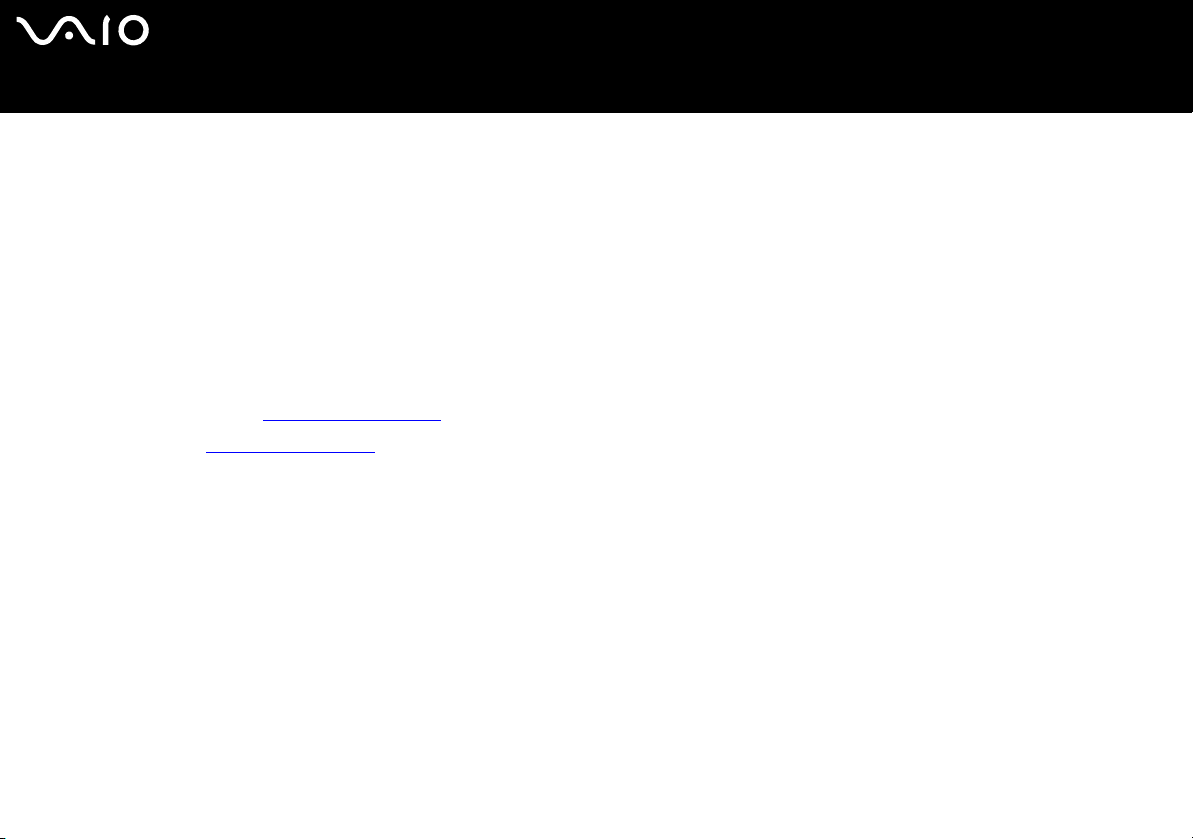
nN
12
Manuel utilisateur
Bienvenue
Non disponible sur tous les modèles : La documentation relative aux accessoires fournis est proposée sur un disque à part.
❑ Le manuel du Network Media Receiver qui comporte la procédure à suivre pour afficher des fichiers vidéo et photo, et lire les
fichiers audio stockés sur un autre ordinateur.
❑ Les manuels des accessoires LAN sans fil PCWA-A320 et PCWA-DE30.
Sources supplémentaires
❑ Pour consulter des informations techniques sur les produits VAIO ainsi que de nombreux trucs et des astuces, accédez au menu
Démarrer > et cliquez sur Aide et support.
❑ Consultez les fichiers d’aide en ligne des logiciels utilisés pour obtenir des informations détaillées sur les fonctionnalités et le
dépannage.
❑ Rendez-vous sur le site www.club-vaio.com pour les didacticiels en ligne relatifs à vos logiciels VAIO préférés.
❑ Rendez-vous sur www.vaio-link.com pour accéder à des manuels supplémentaires concernant l’installation d’une connexion
sans fil (en fonction de votre modèle).
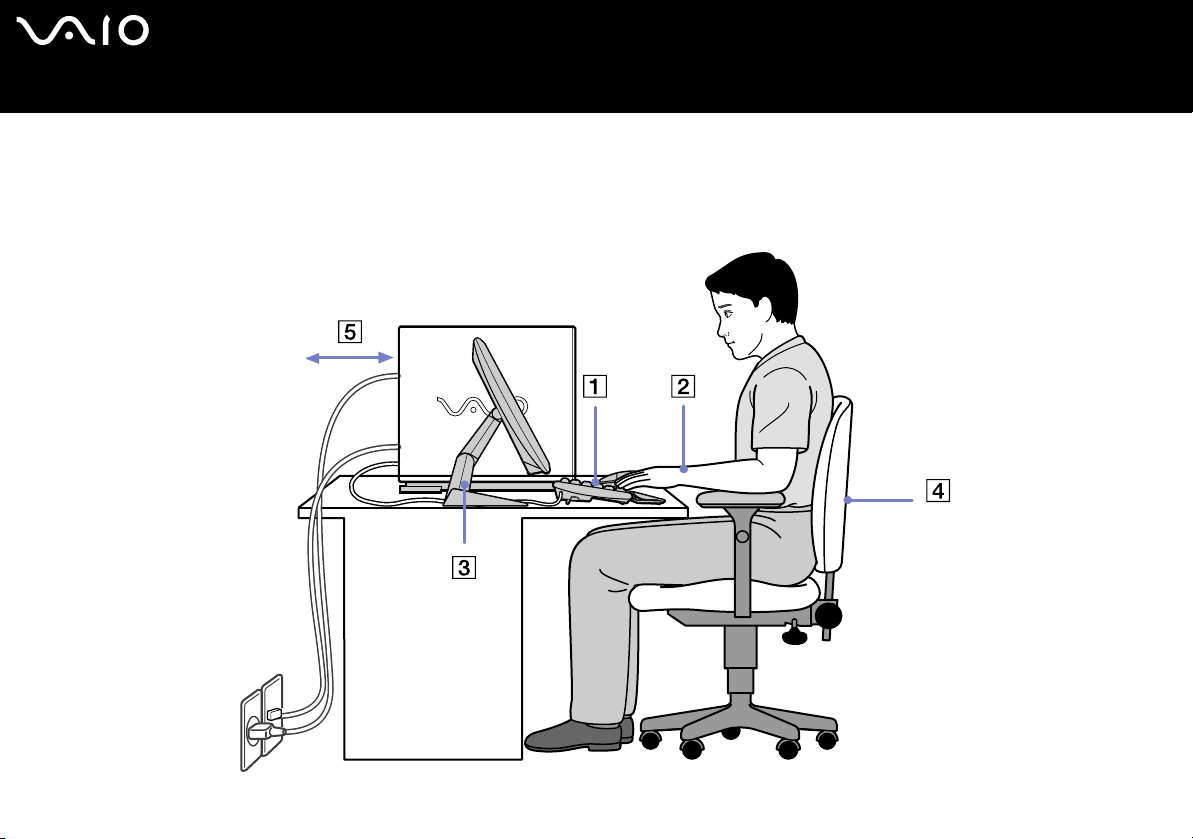
nN
13
Manuel utilisateur
Bienvenue
Ergonomie
Dans la mesure du possible, essayez d’observer les règles suivantes lors de l’utilisation de votre nouvel ordinateur, que vous soyez
à domicile ou sur votre lieu de travail.
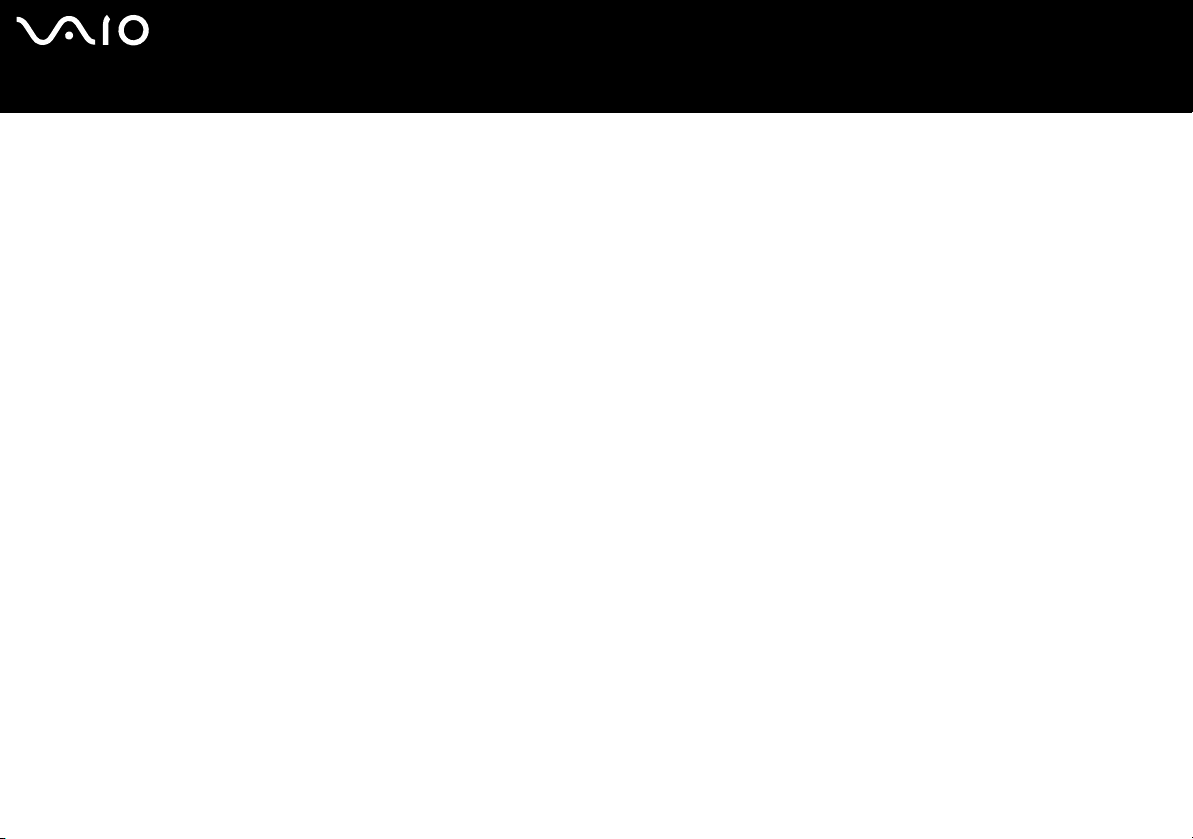
nN
14
Manuel utilisateur
❑ Positionnement par rapport au clavier et à la souris – Veillez à placer le clavier juste devant vous (1). Lorsque vous utilisez le
Bienvenue
clavier ou la souris externe, maintenez vos avant-bras à l’horizontale et vos poignets dans une position neutre et confortable (2),
ceux-ci ne doivent pas être inclinés. Laissez les bras le long du corps. N’utilisez le repose-mains que ponctuellement, pour
détendre vos poignets lorsque vous n’utilisez pas le clavier. Placez la souris au même niveau que le clavier et utilisez l’ensemble
de votre bras pour la diriger.
❑ Positionnement et inclinaison de l’écran – Placez le moniteur à une distance confortable pour les yeux (3). Assurez-vous que
l’écran se trouve à hauteur des yeux ou légèrement en dessous de ceux-ci. Modifiez l’inclinaison de l’écran jusqu’à ce que vous
trouviez la position qui vous convient le mieux. Une orientation optimale de l’écran réduit la fatigue oculaire et musculaire.
N’oubliez pas de régler la luminosité. Si vous utilisez un écran cathodique, assurez-vous que la fréquence d’actualisation est à
un niveau optimal, c’est-à-dire 75 Hz au moins.
❑ Mobilier et position du corps – Installez-vous sur un siège muni d’un bon dossier (4). Réglez le niveau du siège de sorte que
vos pieds reposent bien à plat sur le sol. Pour un meilleur confort, utilisez un repose-pied. Asseyez-vous de façon détendue,
tenez-vous droit et évitez de vous courber vers l’avant ou de vous incliner excessivement vers l’arrière.
❑ Éclairage – Choisissez un emplacement où les fenêtres et l’éclairage ne produisent pas de reflets sur l’écran. Utilisez un
éclairage indirect pour éviter la formation de points lumineux sur l’écran. Vous pouvez également réduire les reflets au moyen
d’accessoires. Vous travaillerez plus confortablement et plus vite sous un bon éclairage.
❑ Aération – Veillez à laisser un espace d’au moins 25 cm derrière l’unité principale ainsi qu’à la gauche de celle-ci (5).
❑ Pour terminer – N’oubliez pas de faire des pauses lorsque vous travaillez sur votre ordinateur. Une utilisation excessive de
l’ordinateur peut provoquer la contraction des muscles et des tendons.
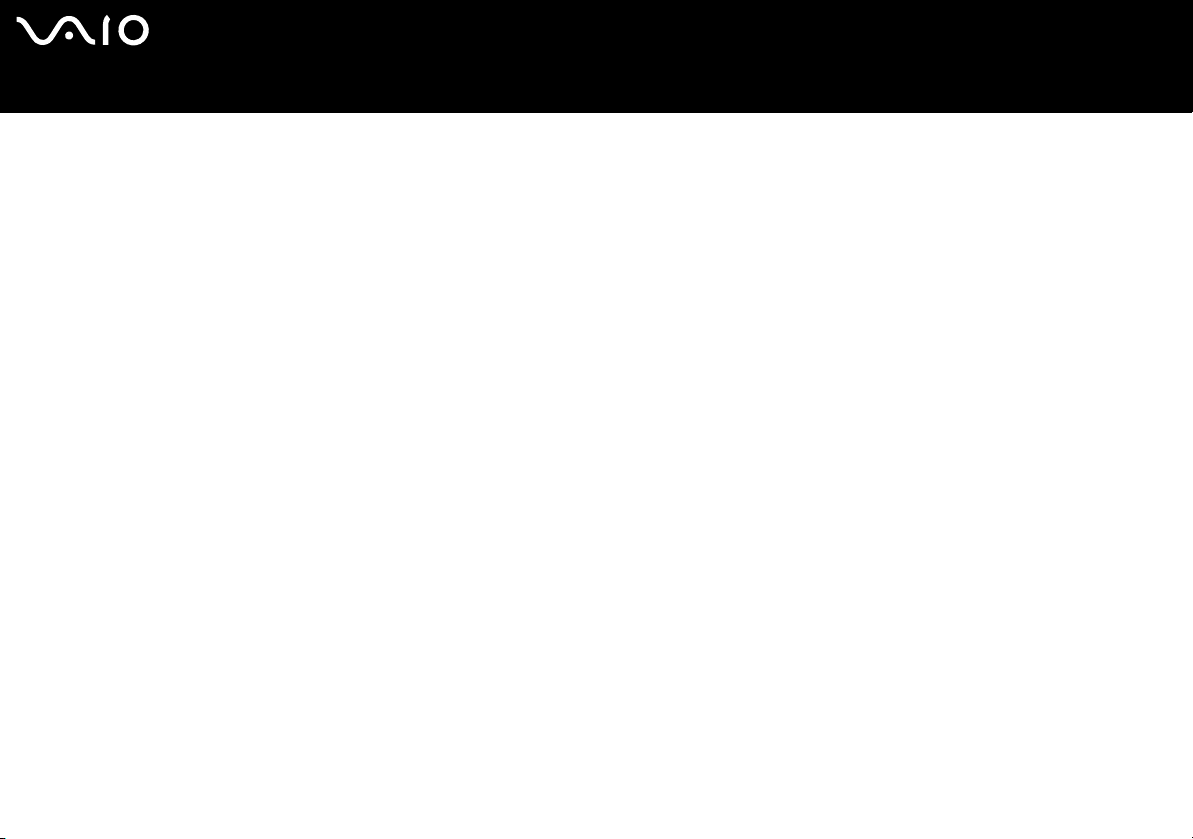
nN
15
Manuel utilisateur
Utilisation de votre ordinateur VAIO
Utilisation de votre ordinateur VAIO
Une fois que vous avez lu et suivi les instructions fournies dans la brochure Getting Started et la Fiche technique, vous pouvez
utiliser votre ordinateur en toute sécurité et confiance. Lisez les informations ci-dessous pour tirer le meilleur parti de votre VAIO.
❑ Mise hors tension de l'ordinateur en toute sécurité (page 16)
❑ Utilisation du clavier (page 17)
❑ Utilisation du dispositif de pointage (page 22)
❑ Utilisation des fonctions TV (page 24)
❑ Utilisation de la souris (page 25)
❑ Utilisation des lecteurs de disque (page 29)
❑ Utilisation du lecteur de disquettes (page 33)
❑ Utilisation du modem (page 34)
❑ Utilisation des modes d'alimentation (page 35)
❑ Utilisation des emplacements (page 38)
❑ À propos des cartes PC Card (page 48)
❑ Possibilités d'extension (page 51)
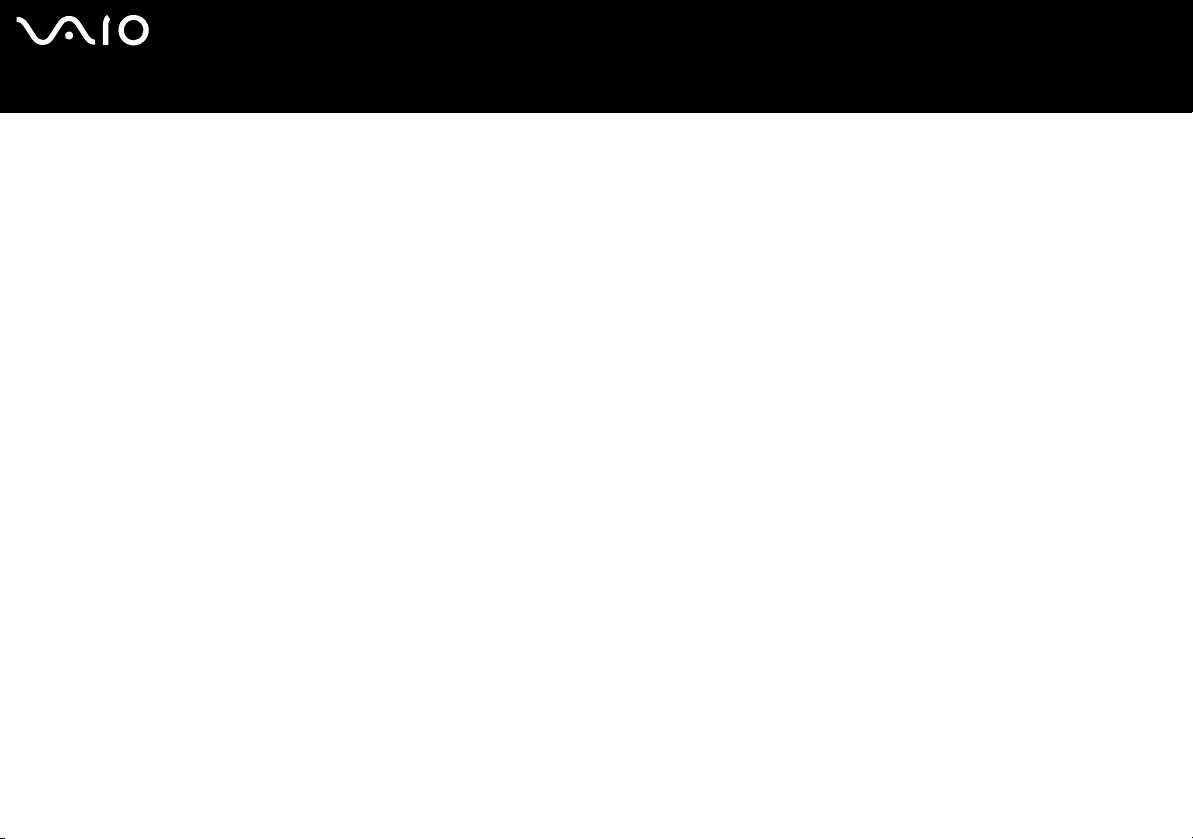
nN
16
Manuel utilisateur
Utilisation de votre ordinateur VAIO
Mise hors tension de l'ordinateur en toute sécurité
Il est important que vous arrêtiez correctement votre ordinateur afin d’éviter toute perte de données non sauvegardées.
Pour arrêter votre ordinateur, procédez comme suit :
1 Éteignez les périphériques connectés à votre ordinateur.
2 Cliquez sur le bouton Démarrer.
3 Cliquez sur Arrêter l’ordinateur.
La fenêtre Arrêter l’ordinateur s’affiche.
4 Cliquez sur Arrêter.
5 Répondez à toute invite vous demandant si vous voulez enregistrer les documents ou considérer d’autres utilisateurs et attendez
que votre ordinateur s’éteigne automatiquement.
Le témoin d’alimentation s’éteint.
✍ Reportez-vous au Guide de Dépannage et Réinstallation de votre système VAIO si vous avez des problèmes pour éteindre votre ordinateur.
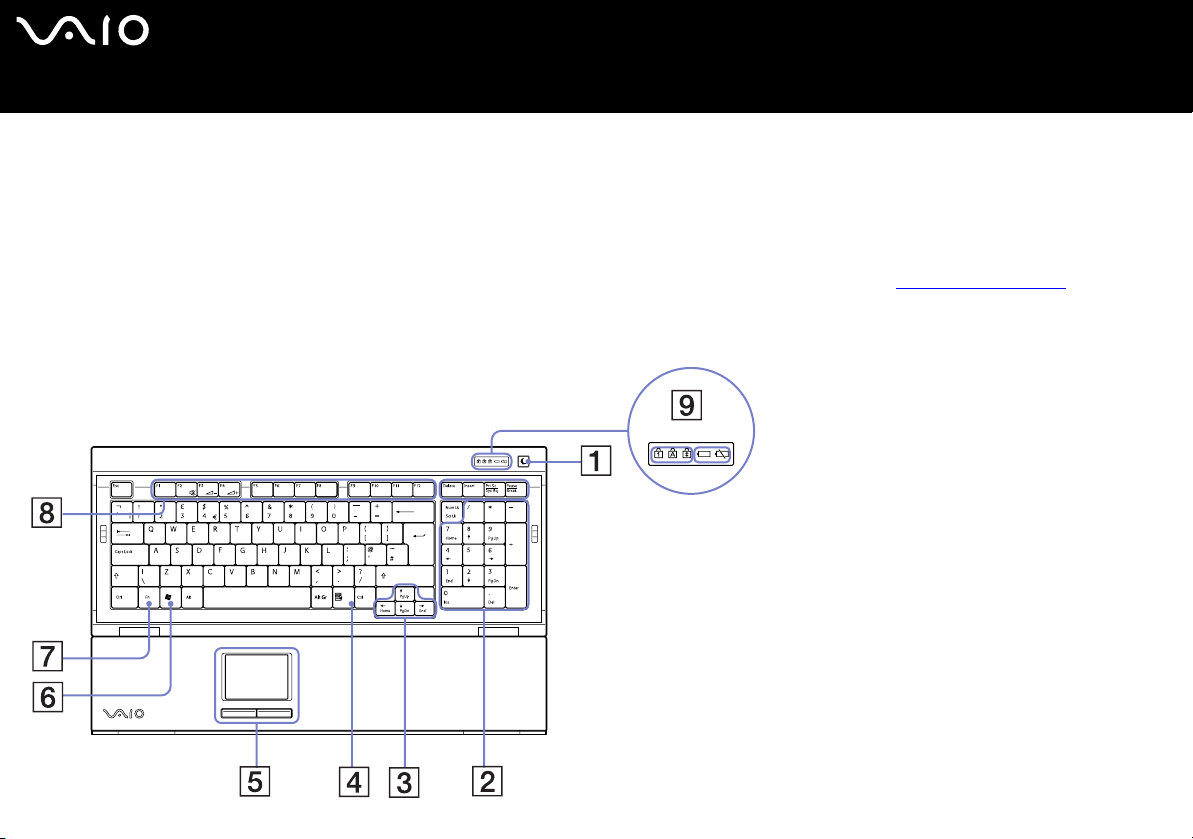
nN
17
Manuel utilisateur
Utilisation de votre ordinateur VAIO
Utilisation du clavier
Votre ordinateur VAIO est livré avec un clavier sans fil. Positionnez le clavier à l’emplacement de votre choix dans un rayon d’environ
10 m* autour du récepteur.
Le clavier propose une disposition standard des touches, ainsi que des touches supplémentaires dédiées à des fonctions
spécifiques. Pour plus d’informations sur les touches standard et des raccourcis, reportez-vous au
Centre d’aide et de support Windows (Démarrer > Aide et support). Le site Web de VAIO-Link (www.vaio-link.com
également un glossaire qui pourra vous aider dans votre utilisation du clavier.
* Distance efficace d'utilisation selon l'environnement.
) contient
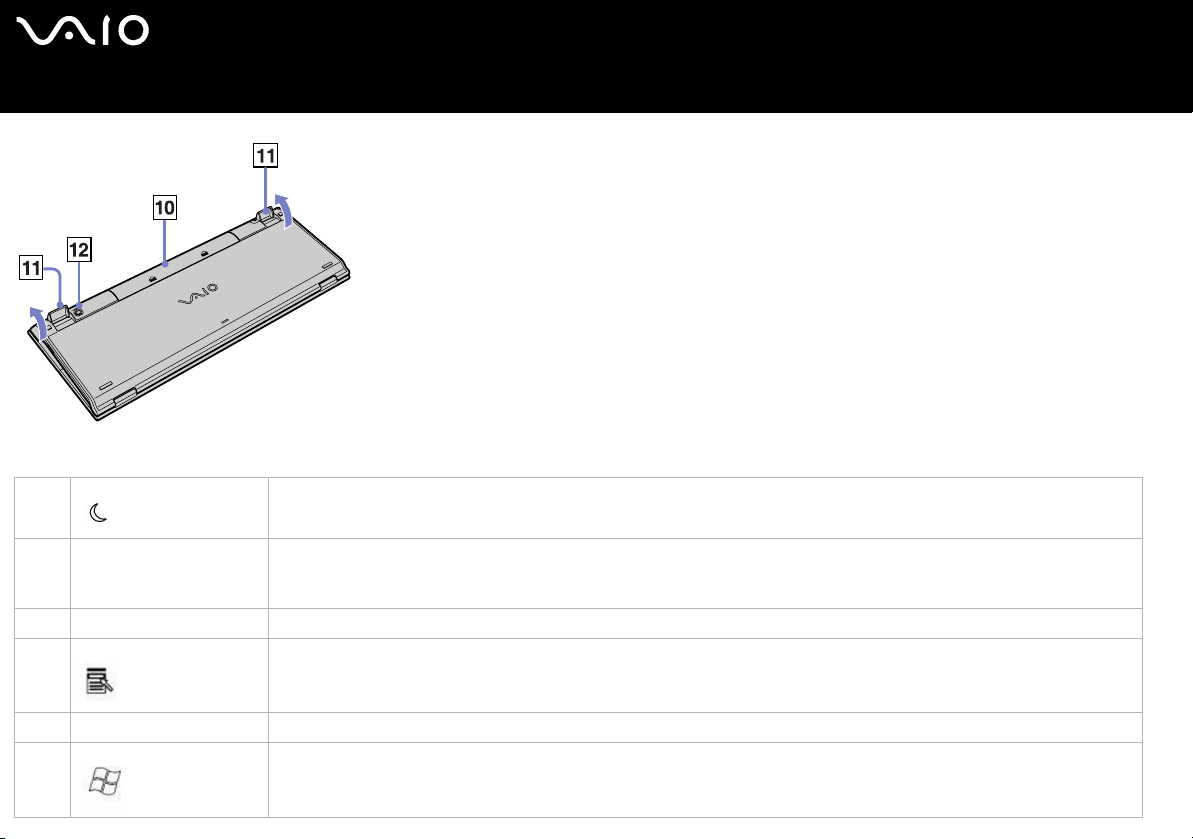
nN
18
Manuel utilisateur
Utilisation de votre ordinateur VAIO
TOUCHE FONCTION
1 Mise en veille Appuyez sur cette touche pour mettre l’ordinateur en mode de Mise en veille. Appuyez brièvement sur le bouton
d’alimentation ou la touche de Mise en veille pour reprendre un mode de fonctionnement normal.
2 Pavé numérique Le pavé numérique permet de saisir des nombres ou d’effectuer des opérations mathématiques de base. Appuyez sur la
touche Verr Num pour activer le pavé numérique. Appuyez à nouveau sur la touche Verr Num pour désactiver le pavé
numérique.
3 Flèches de direction Les quatre touches fléchées (vers le haut, le bas, la gauche et vers la droite) permettent de déplacer le pointeur à l’écran.
4 Applications La touche Applications permet d’afficher un menu contextuel dans certains logiciels. Appuyer sur cette touche revient à
cliquer avec le bouton droit de la souris.
5 Dispositif de pointage Pour de plus amples informations, reportez-vous à la section Utilisation du dispositif de pointage (page 22).
6 Windows La touche portant le logo Microsoft Windows permet d’afficher le menu Démarrer. Appuyer sur cette touche revient à
cliquer sur le bouton Démarrer de la Barre des tâches.
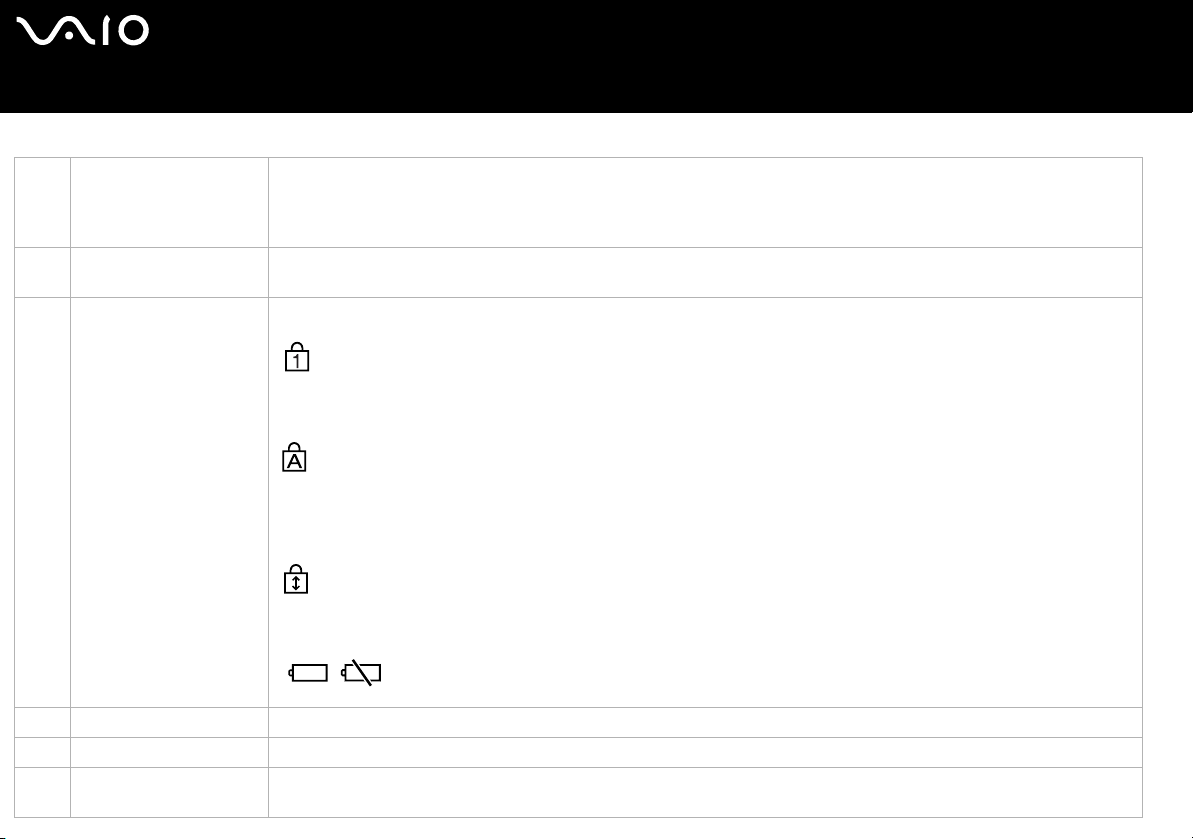
nN
19
Manuel utilisateur
Utilisation de votre ordinateur VAIO
TOUCHE FONCTION
7Touche <Fn> Utilisée en combinaison avec d’autres touches pour exécuter des commandes.
<Fn>+<F2> : Désactive le son des haut-parleurs.
<Fn>+<F3> : Diminue le volume des haut-parleurs.
<Fn>+<F4> : Augmente le volume des haut-parleurs.
8 Touches de fonction Les 12 touches de fonction situées en haut du clavier permettent d’exécuter des tâches particulières. La tâche associée à
chaque touche de fonction varie d’une application à l’autre.
9 Écran de témoins
lumineux
Verrouillage du pavé numérique :
S’allume lorsque les touches numériques du clavier sont activées.
Verrouillage des majuscules :
S’allume lorsque les lettres que vous tapez s’inscrivent en majuscules. La touche <Maj> permet de revenir à des
lettres minuscules lorsque la fonction de verrouillage des majuscules est activée.
Verrouillage du défilement :
S’allume lorsque l’écran défile différemment (toutes les applications ne comprennent pas cette fonction).
Pile :
Un témoin lumineux vous indique quand la pile est pleine ou déchargée.
10 Compartiment à piles Compartiment de stockage des piles AA.
11 Pieds du clavier Sortez-les pour ajuster la hauteur du clavier.
12 Bouton CONNECT
(CONNEXION)
Appuyez sur ce bouton pour établir la communication entre le clavier et l’unité principale.
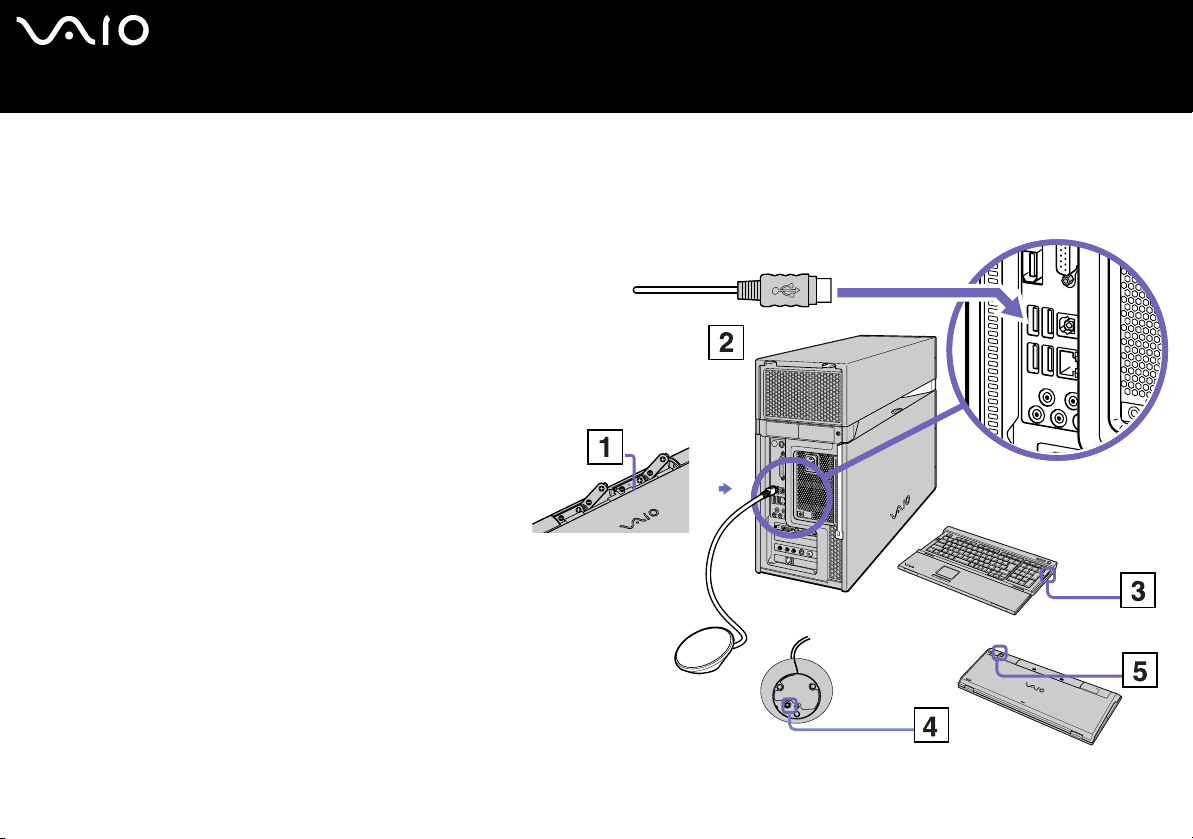
nN
20
Manuel utilisateur
Utilisation de votre ordinateur VAIO
Avant d’utiliser le clavier
Préalablement à l’utilisation du clavier sans fil, vous devez activer la communication entre l’ordinateur et le clavier.
Quatre piles AA, destinées au clavier sans fil, sont fournies avec votre ordinateur VAIO.
Pour brancher le clavier sans fil, procédez comme suit :
1 Insérez les quatre piles AA (1) dans le clavier sans fil,
conformément à l’illustration (1).
2 Connectez le récepteur à un port USB de l’unité
centrale (2).
3 Mettez l’ordinateur sous tension.
4 À droite du clavier se trouve l’interrupteur
marche/arrêt. Faites-le glisser pour allumer le
clavier (3).
5 Appuyez sur le bouton de CONNECT du
récepteur (4).
6 Retournez le clavier sans fil et appuyez sur le bouton
de CONNECT (5).
Vous devez appuyer sur le bouton de CONNECT à
moins de 50 cm du récepteur !
La communication entre le clavier sans fil et
l’ordinateur est maintenant établie.
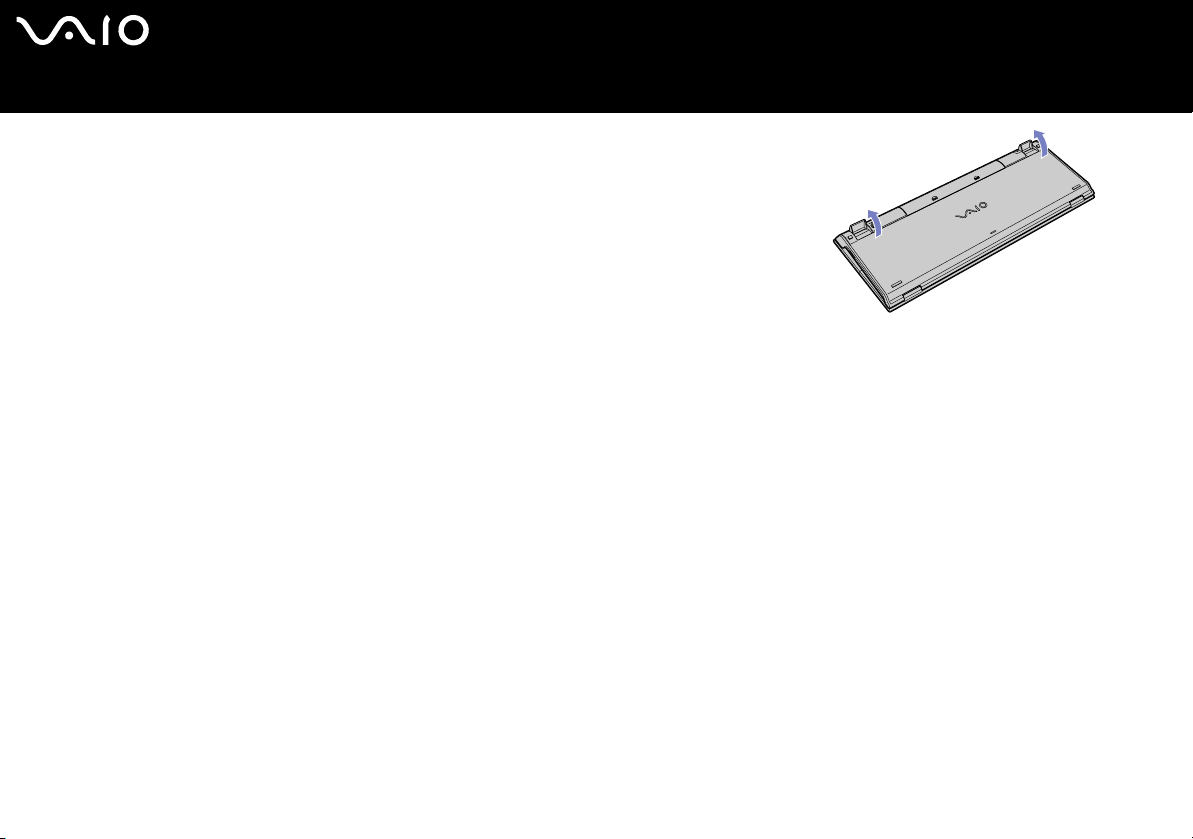
nN
21
Manuel utilisateur
✍ Si votre clavier sans fil ne fonctionne pas correctement, vous devez peut-être remplacer les piles. Si vous n’utilisez
pas votre clavier sans fil durant des périodes prolongées, retirez les piles pour éviter des dégâts éventuels dus à des
fuites.
Veillez à toujours utiliser le même type de pile. N’utilisez pas de piles neuves et usagées simultanément.
Si vous souhaitez placer le clavier dans une position plus ergonomique, ouvrez les pieds du clavier.
Utilisation de votre ordinateur VAIO
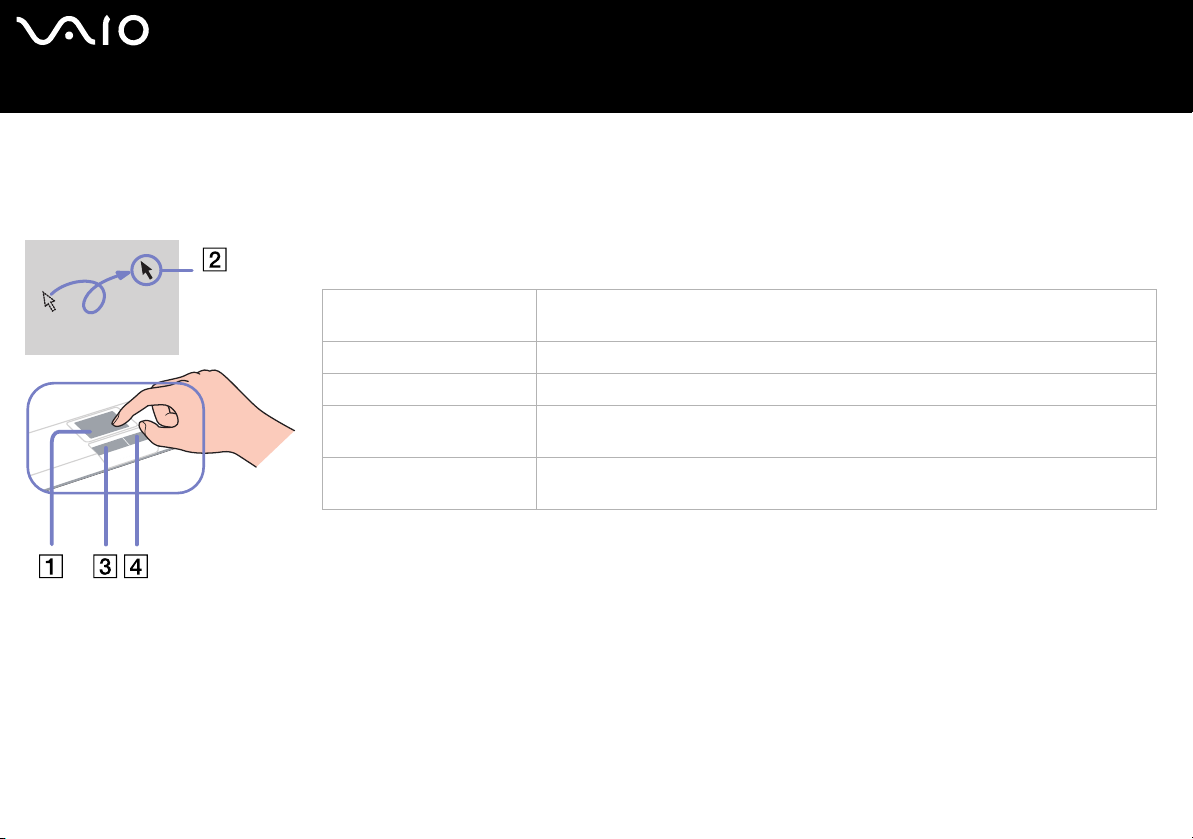
nN
22
Manuel utilisateur
Utilisation de votre ordinateur VAIO
Utilisation du dispositif de pointage
Le clavier inclut un dispositif de pointage (1), qui permet de contrôler le curseur à l’écran. Ce dispositif de pointage intégré vous
permet de désigner, sélectionner et faire glisser des objets affichés à l’écran.
Action Description
Pointer Faites glisser votre doigt sur le dispositif de pointage pour déplacer le pointeur (2) vers
un élément ou un objet.
Cliquer Appuyez une fois sur le bouton gauche (3).
Double-cliquer Appuyez deux fois sur le bouton gauche.
Cliquer droit Appuyez une fois sur le bouton droit (4). Dans bon nombre d’applications, cette action
donne accès à un menu contextuel abrégé.
Faire glisser et sélectionner Faites glisser un doigt sur le dispositif de pointage tout en appuyant sur le bouton
gauche.
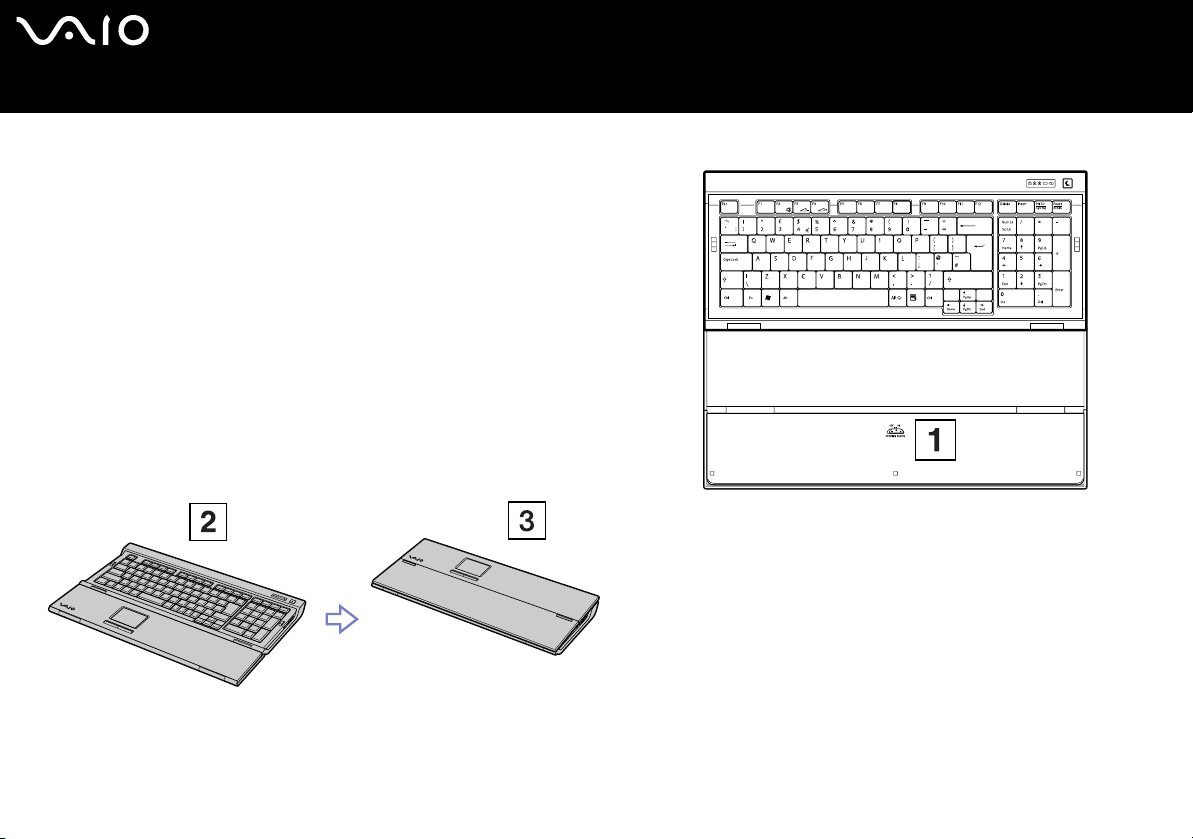
nN
23
Manuel utilisateur
Avant d’utiliser le dispositif de pointage
Avant toute tentative d’utilisation du dispositif de pointage, vous devez
activer ce dernier.
Pour activer le dispositif de pointage, procédez comme suit :
1 Dépliez le clavier.
2 Activez le commutateur (1) du dispositif de pointage.
3 Fermez la partie inférieure du couvercle de protection, conformément à
l’illustration (2).
Vous pouvez maintenant utiliser le dispositif de pointage avec votre
clavier.
4 Si vous souhaitez uniquement utiliser le dispositif de pointage, fermez
complètement le couvercle de protection, comme indiqué dans
l’illustration (3).
Utilisation de votre ordinateur VAIO
